Как освободить место в iCloud не удаляя все данные
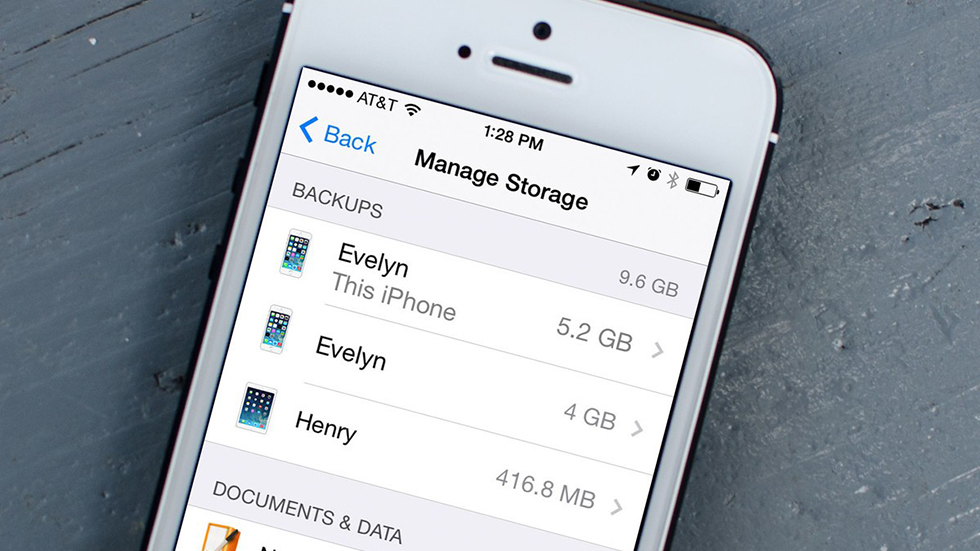
Если вы осуществляете резервное копирование в облачный сервис iCloud сразу с нескольких устройств, то вполне можете столкнуться с проблемой нехватки места. Удалять информацию всех приложений из iCloud — вариант не самый приемлемый, поэтому необходимо выбрать лишь самое ненужное. О том как это сделать мы рассказали в этой инструкции.
Как освободить место в iCloud не удаляя все данные
Шаг 1. Перейдите в меню «Настройки» на своем iPhone или iPad.
Шаг 2. Выберите пункт iCloud → «Хранилище». На этой же странице вы можете посмотреть сколько места осталось доступно в вашем облачном хранилище.
 Шаг 4. Нажмите «Управление» для перехода к списку приложений, чьи данные хранятся в облачном хранилище.
Шаг 4. Нажмите «Управление» для перехода к списку приложений, чьи данные хранятся в облачном хранилище.
 Шаг 5. Выберите приложение, данные которого вы хотите удалить из iCloud.
Шаг 5. Выберите приложение, данные которого вы хотите удалить из iCloud.
 Шаг 7. Нажмите на появившуюся кнопку удалению у файла, который вы хотите удалить из облачного хранилища iCloud и подтвердите удаление.
Шаг 7. Нажмите на появившуюся кнопку удалению у файла, который вы хотите удалить из облачного хранилища iCloud и подтвердите удаление.
 Таким простым, но трудоемким в случае большого количества приложений способом, можно почистить хранилище iCloud от ненужных файлов. Главным плюсом данного метода является сохранность важных документов различных приложений, например, Pages, Numbers и Keynote.
Таким простым, но трудоемким в случае большого количества приложений способом, можно почистить хранилище iCloud от ненужных файлов. Главным плюсом данного метода является сохранность важных документов различных приложений, например, Pages, Numbers и Keynote.
Рекомендуем владельцам Айфонов:
- Как правильно подготовить iPhone к продаже
- Как узнать когда выпущен iPhone
- Как перенести свои фото на iphone
✅ Подписывайтесь на нас в Telegram, Max, ВКонтакте, и Яндекс.Дзен.


Доброго времени суток! Прошла по этой инструкции — не получилось очистить I-cloud, нет слова «изменить», и очистить полностью не позволил — пишет, что копия используется. Может быть подскажете что-нибудь? Копию создавала ещё на 4s, а сейчас переезжаю в семёрку. Хотела удалить старые, ненужные фотографии, которые скопировались в семёрку. Спасибо.